- Remove From My Forums
-
Question
-
I’m having a problem with a word add-in I’m responsible for. There is an intermittent problem where Word will give the error message «Word experienced a serious error the last time the add-in ‘XYZ’ was opened.» It will disable the add-in despite the having been no obvious problem the last time it was used. The person who originally created the add-ins has left.
This is happening on Office 2003 and VSTO 2005.
1) What can cause this error?
2) How can I debug this?
All replies
-
Hi there,
I am guessing that there was a problem (such as an unhandled exception) in the addin that caused the Word to encounter a problem. I would say enable the addin again, set «VSTO_SUPRESSDISPLAYALERTS» environment variable to 0 and open Word again to see if any error is shown. for full troubleshooting instruction look here.
Hamed
-
Thanks Hamed,
but that didn’t help. I set VSTO_SUPRESSDISPLAYALERTS=0 and VSTO_LOGALERTS=1 in a command window and ran Word from the command line (since I don’t want to restart the server Word is running on). I get the same problem as before, but no error messages are popping up and no log is being written.
I don’t think it will be an unhandled exception, since we have a top level try-catch block that would log any problems, and that isn’t showing anything.
I’ll keep working through your troubleshooting instructions.
Any other ideas?
-
The message means that Word process terminated while the add-in was loading … The process can be terminated as a result of Word crashing (e.g. because of an access violation) or because the process has been killed by the end user. One possible scenario is when an add-in displays a message box and the user kills the WINWORD process. As a result Word will remember that it terminated abnormally the last time it was trying to start the add-in and will ask the end user whether the add-in should be black listed (or put onto the disabled list).
Do you know what might have caused such abnormal termination?
Misha
-
Hi Misha,
I am not seeing any kind of abnormal termination of WINWORD. If I just click NO and don’t disable the add-in, I can use it OK (such as displaying which version it is) and exit word OK. The next time I start Word I do not get any sort of message and can close OK. The next time I restart Word, the error message will apear again.
Note: this is only happening recently on a client’s server. On my machine, it works fine.
How long does Word remember that it had a problem, and where does it store the source of the problem?
-
Hi 2095,
The environment variable that Hamed gave you had a typo. The correct variable is VSTO_SUPPRESSDISPLAYALERTS (Note that there are 2 P’s). Give that a whirl and see if you get a dialog this time.
Cheers,
Aaron
-
Aaron,
no difference. Nothing appears to be going wrong that I can see.
-
Hi Bessie,
I ran Word in safe mode on the client’s server a number of times when my add-in was enabled. The first time it asked
Word has detected that you are holding down the CTRL key. Do you want to start Word in safe mode?
I answered Yes and safe mode ran fine, with no trace of the add-in.
I then exited and started again with the CTRL key held down. This time I did not get the safe mode question, just the usual «serious error» message.
I then repeated the process, and got the safe mode one time, the serious error the next.
Is this normal?
There are no other add-ins turned on, but there is a disabled third party add-in. The client says it should have been removed, but it is still on that list. I will get the client to properly remove this add-in and see what happens.
-
Hello,
Have you run any other VSTO add-in in your side? Or is this add-in the first one? First, you could try to create a very simple add-in in your side, and see if it is loaded successfully. To create a VSTO project, please refer to this MSDN page: http://msdn.microsoft.com/en-us/library/0es5szt7(VS.80).aspx.
Second, it is just my guess. If the simple add-in is not loaded successfully, I am afraid that it may be because of the Office edition in your side. To run the add-in, the clients must have Microsoft Office 2003 Professional or a standalone version of Microsoft Word 2003. For this, please refer to this thread: http://social.msdn.microsoft.com/Forums/en-US/vsto/thread/5151b04b-35a1-4a9f-81f2-fdcca9458642/.
Best regards,
Bessie
Please remember to mark the replies as answers if they help and unmark them if they provide no help.
-
Edited by
Monday, March 29, 2010 5:10 AM
-
Edited by
-
Bessie,
I think the above is misposted from some other problem.
-
Hello,
Sorry for mistaking you. I have updated the post above which is just my guess.
Hope this helps you,
Bessie
Please remember to mark the replies as answers if they help and unmark them if they provide no help.
Excel 2013 Word 2013 PowerPoint 2013 Access 2013 Visio профессиональный 2013 Visio 2013 Excel 2010 Word 2010 PowerPoint 2010 Access 2010 Visio 2010 Visio стандартный 2010 Еще…Меньше
Примечание: Эта статья выполнила свою задачу, и в скором времени ее использование будет прекращено. Чтобы избежать появления ошибок «Страница не найдена», мы удаляем известные нам ссылки. Если вы создали ссылки на эту страницу, удалите их, и вместе мы обеспечим согласованность данных в Интернете.
Если появится сообщение, похожее на приведенное ниже, мы рекомендуем отключить надстройку, чтобы избежать сбоев в будущем, а также получить более новую версию надстройки, чтобы она работала правильно с помощью предотвращения выполнения данных (DEP).
В Word возникла серьезная проблема с надстройкой «исключение DEP при запуске надстройки». Эта надстройка несовместима с режимом предотвращения выполнения данных и должна быть отключена или обновлена до последней версии. Вы хотите отключить загрузку этой надстройки?
Примечание: Некоторые уведомления о сбоях не связаны с функцией предотвращения выполнения данных. Когда программа Office перезапускается после сбоя, появится сообщение о том, почему оно завершилось сбоем.
Дополнительные сведения
В Microsoft Office 2010 функция предотвращения выполнения данных (DEP) помогает предотвратить некорректное выполнение кода и повредить компьютер. При попытке запустить надстройку, которая не предназначена для работы в среде с поддержкой DEP, программа Office, которую вы используете, перестает работать (в случае сбоя) в целях защиты компьютера.
Просмотр того, отключена ли надстройка функцией DEP
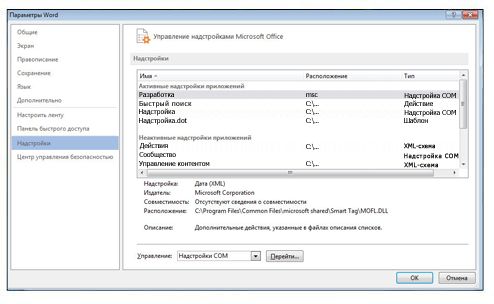
Office 2010
-
Нажмите файл > справка > Параметры > надстройки.
-
В области надстройки выберите надстройку , сведения о которой вы хотите узнать.
Сведения о надстройке отобразятся в области описания . Это описание говорит о том, что надстройка отключена с помощью функции DEP.
Совет: Вы также можете включить надстройку в этой области.
Office 2013
-
Щелкните Файл > Параметры > Надстройки.
-
В области надстройки выберите надстройку , сведения о которой вы хотите узнать.
Сведения о надстройке отобразятся в области описания . Это описание говорит о том, что надстройка отключена с помощью функции DEP.
Совет: Вы также можете включить надстройку в этой области.
Вы можете перемещать указатель вверх и вниз по списку надстроек. В области описания вы можете получить дополнительные сведения о каждой надстройке, например в том случае, если надстройка блокируется функцией DEP. Воспользуйтесь приведенными ниже описаниями, чтобы определить природу описаний DEP.
-
Надстройка несовместима с функцией предотвращения выполнения данных Надстройка не прошла процесс DEP и отключена.
-
Надстройка отключена пользователем после предотвращения выполнения данных Пользователь отключил надстройку после возникновения ошибки.
К началу страницы
Включение и отключение предотвращения выполнения данных
В Office 2010 вы можете включать и отключать DEP в центре управления безопасностью. Но Office 2013 обновлен, поэтому эту функцию нельзя отключить. Но мы не рекомендуем отключить функцию предотвращения выполнения данных, так как DEP помогает защитить компьютер.
Примечание: Предотвращение выполнения данных доступно в 32-разрядных и 64-разрядных версиях Office. В 32-разрядной версии Office 2010 вы можете просмотреть или изменить параметры центра управления безопасностью, но в 64-разрядной версии нет параметров центра управления безопасностью.
Office 2010
-
Откройте вкладку Файл.
-
В группе Справка выберите команду Параметры.
-
Затем выберите пункты Центр управления безопасностью и Параметры центра управления безопасностью.
-
В центре управления безопасностьювыберите пункт режим защищенного просмотра.
-
В разделе предотвращение выполнения данныхустановите или снимите флажок включить режим предотвращения выполнения данных .
К началу страницы
Нужна дополнительная помощь?
Нужны дополнительные параметры?
Изучите преимущества подписки, просмотрите учебные курсы, узнайте, как защитить свое устройство и т. д.
В сообществах можно задавать вопросы и отвечать на них, отправлять отзывы и консультироваться с экспертами разных профилей.
Обновлено: 08.06.2023
Вот список распространенных проблем, с которыми вы можете столкнуться при разработке Office надстройки.
Очистка кэша Office часто устраняет проблемы, связанные с устаревшим кодом. Это гарантирует отправку последнего манифеста с использованием текущих имен файлов, текста меню и других элементов команды. Дополнительные дополнительные информации см. в Office кэш .
Надстройка не загружается в область задач или возникают другие проблемы с манифестом надстройки
Изменения команд надстройки, в том числе кнопок ленты и элементов меню, не отображаются
Очистка кэша помогает обеспечить, чтобы использовалась последняя версия манифеста надстройки. Чтобы очистить кэш Office, выполните инструкции в Clear the Office кэш. Если вы используете Office в Интернете, очистить кэш браузера через пользовательский интерфейс браузера.
Изменения статических файлов, таких как JavaScript, HTML и CSS, не отображаются.
- Cache-Control: «private, no-cache, no-store»
- Pragma: «No-cache»
- Expires: «-1»
Если надстройка размещена на сервере Internet Information Server (IIS), можно также добавить указанные сведения в файл web.config.
Если сначала эти действия безуспешны, вам, возможно, потребуется очистить кэш браузера. Сделайте это в интерфейсе браузера. Иногда очистить кэш браузера Microsoft Edge, используя пользовательский интерфейс, не удается. В таком случае выполните следующую команду в командной строке Windows.
Проверьте справочную документацию для свойства, чтобы узнать, является ли оно только для чтения. Кроме того, определения TypeScript для Office JS указывают, какие свойства объектов являются только для чтения. Если вы попытайтесь установить свойство только для чтения, операция записи не будет работать без ошибки. В следующем примере ошибочно пытается установить свойство только для чтения Chart.id. См. также Некоторые свойства не могут быть установлены напрямую.
Получение ошибки: «Эта надстройка больше недоступна»
Ниже приводится несколько причин этой ошибки. Если вы обнаружите дополнительные причины, сообщите нам с помощью средства обратной связи в нижней части страницы.
- Если вы используете Visual Studio, может возникнуть проблема с боковой загрузкой. Закрой все экземпляры Office и Visual Studio. Перезапустите Visual Studio и повторите нажатие F5.
- Манифест надстройки удален из расположения развертывания, например централизированного развертывания, каталога SharePoint или сетевой доли.
- Значение элемента ID в манифесте было изменено непосредственно в развернутой копии. Если по какой-либо причине необходимо изменить этот ID, сначала удалите надстройки из Office, а затем замените исходный манифест на измененный манифест. Многим требуется очистить кэш Office, чтобы удалить все следы оригинала. Инструкции по очистке кэша для операционной системы см. в статье Clear the Office кэша.
- Манифест надстройки имеет манифест, который не определен нигде в разделе Ресурсы манифеста, или существует несоответствие в написании между тем, где он используется и где он определен в resid resid <Resources> разделе.
- В манифесте есть атрибут с более resid чем 32 символами. Атрибут и атрибут соответствующего ресурса в разделе не могут быть более resid id <Resources> 32 символов.
- Надстройка имеет настраиваемую команду надстройки, но вы пытаетесь запустить ее на платформе, которая не поддерживает их. Дополнительные сведения см. в дополнительных наборах требований к командам надстройки.
Надстройка не работает в Edge, но работает в других браузерах
Excel надстройка бросает ошибки, но не последовательно
См. Excel возможные причины устранения неполадок.
Ошибки проверки схемы манифеста в Visual Studio проектах
Если вы используете новые функции, которые требуют изменений в файл манифеста, вы можете получить ошибки проверки в Visual Studio. Например, при добавлении элемента для реализации общего времени выполнения JavaScript вы можете увидеть <Runtimes> следующую ошибку проверки.
В этом случае можно обновить XSD-файлы, Visual Studio используются в последних версиях. Последние версии схемы находятся в [MS-OWEMXML]: Приложение A: Полная схема XML.
Найдите XSD-файлы
- Откройте проект в Visual Studio.
- В обозревателе решений откройте manifest.xml файл. Манифест обычно находится в первом проекте под вашим решением.
- Выберите окно Свойства > представления (F4).
- В окне Свойства выберите ellipsis (. ) для открытия редактора схем XML. Здесь вы можете найти точное расположение папок всех файлов схемы, которые использует проект.
Обновление XSD-файлов
- Откройте XSD-файл, который необходимо обновить в текстовом редакторе. Имя схемы из ошибки проверки будет соотноситься с именем файла XSD. Например, откройте TaskPaneAppVersionOverridesV1_0.xsd.
- Найдите обновленную схему в [MS-OWEMXML]: Приложение A: Полная схема XML. Например, TaskPaneAppVersionOverridesV1_0 в taskpaneappversionoverrides Schema.
- Скопируйте текст в текстовый редактор.
- Сохраните обновленный XSD-файл.
- Перезапустите Visual Studio, чтобы получить новые изменения XSD-файла.
Вы можете повторить предыдущий процесс для любых дополнительных схем, которые устарели.
Иногда при работе с вашими надстройками Office пользователи могут столкнуться с определенными проблемами. Например, надстройка может не загружаться или быть недоступной. Эта статья поможет вам устранить распространенные проблемы, с которыми сталкиваются пользователи при работе с вашими надстройками Office.
Для выявления и устранения проблем с надстройками также можно использовать Fiddler.
Распространенные ошибки и инструкции по устранению неполадок
- Закройте Office.
- Убедитесь, что манифест действителен.
- Перезапустите надстройку.
- Переустановите надстройку.
Надстройка Outlook работает неправильно
Если надстройка Outlook в Windows и в Internet Explorer работает неправильно, попробуйте включить отладку сценариев в Internet Explorer.
- Перейдите к средствам > > Расширенные параметры Интернета.
- В разделе Обзор, снимите флажки Отключить отладку сценариев (Internet Explorer) и Отключить отладку сценариев (другие).
Надстройка не активируется в Office 2013
Если надстройка не активируется при выполнении пользователем следующих действий.
выполнении входа с помощью учетной записи Майкрософт в Office 2013;
включении двухшаговой проверки учетной записи Майкрософт;
проверки своего удостоверения по запросу при попытке добавления надстройки, —
убедитесь, что установлены последние обновления Office, или скачайте обновление для Office 2013.
Не отображается диалоговое окно надстройки
«Параметры безопасности браузера не позволили создать диалоговое окно. Используйте другой браузер или настройте браузер так, чтобы [URL-адрес] и домен, отображаемый в адресной строке браузера, находились в одной зоне безопасности.»
| Браузеры | Платформы |
|---|---|
| Microsoft Edge | Office в Интернете |
Чтобы устранить проблему, конечные пользователи или администраторы могут добавить домен надстройки в список надежных сайтов в Microsoft Edge браузере.
Не добавляйте URL-адрес надстройки в список надежных сайтов, если вы не доверяете надстройке.
Чтобы добавить URL-адрес в список надежных сайтов:
Эта проблема возникает при использовании Dialog API в режиме всплывающих окон. Чтобы эта проблема не возникала, используйте флажок displayInFrame. Для этого страница должна поддерживать отображение в окнах iframe. В приведенном ниже примере показано, как использовать флажок.
В данной статье объединены сведения следующих ранее выпущенных статей: 328167
Проблема
Ошибка при выполнении.
нижний индекс находится вне пределов диапазона
Ошибка компиляции в скрытом модуле имя_модуля.
Ошибка Visual Basic — Объект не поддерживает это свойство или метод.
Невозможно отобразить шаблон или шаблон надстройки недопустим имя_шаблона.
Word не может открыть шаблон документа имя_шаблона.
Не удалось найти имя_модуля.
Команда не может быть выполнена, поскольку открыто диалоговое окно.
Невозможно открыть этот файл имя_файла.
Невозможно открыть файл.
Microsoft VisualBasic — Макросы в проекте отключены.
Недопустимый шаблон надстройки.
Причина
Ошибка возникает из-за несовместимости надстройки, находящейся в одной из папок автозагрузки, с программой Word.
Временное решение
Для определения вызывающей ошибку надстройки сделайте следующее:
Завершите работу всех программ Microsoft Office, включая Word и Microsoft Outlook.
В зависимости от версии установленного у вас Word откройте следующую папку.
Для Microsoft Office Word 2007:
Program FilesMicrosoft OfficeOffice12StartupДля Microsoft Office Word 2003:
Program FilesMicrosoft OfficeOffice11StartupДля Microsoft Office Word 2002:
Program FilesMicrosoft OfficeOffice10StartupДля Microsoft Office Word 2000:
Program FilesMicrosoft OfficeOfficeStartup
Переместите все файлы, находящиеся в данной папке, на ваш рабочий стол.
Откройте следующую папку:
Documents and Settingsимя_пользователяApplication DataMicrosoftWordStartup
Переместите все файлы, находящиеся в данной папке, на ваш рабочий стол.
Проблему с запуском Word можно также решить при помощи шаблона поддержки. Для получения дополнительных сведений об использовании шаблона поддержки щелкните следующий номер статьи базы знаний Майкрософт:
820919 Использование программы устранения неполадок для решения проблем, возникающих при запуске и использовании Word 2003
Последнее обновление: 07/08/2021 [Время на прочтение:
Файл FPC_WordAddin_x86.dll, также известный как файл Foxit Reader PDF Printer: Word Plugin, был создан компанией Foxit Software Inc. для разработки Foxit Reader PDF Printer: Reliable, Affordable, Efficient. Файлы DLL относятся к категории типов файлов Win32 DLL (Библиотека динамической компоновки).
Файл FPC_WordAddin_x86.dll изначально был выпущен с Foxit Reader 9.6.0.25114 07/04/2019 для ОС Windows 10. Согласно нашим сведениям, это единственная версия файла от компании Foxit Software Inc..
Ниже приведены подробные сведения, порядок устранения неполадок, возникших с файлом DLL, и бесплатные загрузки различных версий файла FPC_WordAddin_x86.dll.
Совместимость с Windows 10, 8, 7, Vista, XP и 2000
Средняя оценка пользователей
| Сведения о разработчике и ПО | |
|---|---|
| Разработчик ПО: | Foxit Software Inc. |
| Программа: | Foxit Reader PDF Printer: Reliable, Affordable, Efficient |
| Авторское право: | Copyright © 2006-2019 Foxit Software Inc. All Rights Reserved. |
| Сведения о файле | |
|---|---|
| Набор символов: | Unicode |
| Код языка: | Neutral |
| Флаги файлов: | (none) |
| Маска флагов файлов: | 0x003f |
| Точка входа: | 0x779ea |
| Размер кода: | 3199488 |
| Информация о файле | Описание |
|---|---|
| Размер файла: | 6.1 MB |
| Дата и время изменения файла: | 2019:10:10 02:16:03+00:00 |
| Тип файла: | Win32 DLL |
| Тип MIME: | application/octet-stream |
| Тип компьютера: | Intel 386 or later, and compatibles |
| Метка времени: | 2019:06:28 20:30:08+00:00 |
| Тип PE: | PE32 |
| Версия компоновщика: | 14.13 |
| Размер кода: | 3199488 |
| Размер инициализированных данных: | 7383552 |
| Размер неинициализированных данных: | 0 |
| Точка входа: | 0x779ea |
| Версия ОС: | 6.0 |
| Версия образа: | 0.0 |
| Версия подсистемы: | 6.0 |
| Подсистема: | Windows GUI |
| Номер версии файла: | 9.6.0.1818 |
| Номер версии продукта: | 9.6.0.1818 |
| Маска флагов файлов: | 0x003f |
| Флаги файлов: | (none) |
| Файловая ОС: | Win32 |
| Тип объектного файла: | Dynamic link library |
| Подтип файла: | 0 |
| Код языка: | Neutral |
| Набор символов: | Unicode |
| Наименование компании: | Foxit Software Inc. |
| Описание файла: | Foxit Reader PDF Printer: Word Plugin |
| Версия файла: | 9.6.0.1818 |
| Внутреннее имя: | FPC_WordAddin_ATL |
| Авторское право: | Copyright © 2006-2019 Foxit Software Inc. All Rights Reserved. |
| Название продукта: | Foxit Reader PDF Printer: Reliable, Affordable, Efficient |
| Версия продукта: | 9.6.0.1818 |
✻ Фрагменты данных файлов предоставлены участником Exiftool (Phil Harvey) и распространяются под лицензией Perl Artistic.
Ошибки библиотеки динамической компоновки FPC_WordAddin_x86.dll
Файл FPC_WordAddin_x86.dll считается разновидностью DLL-файла. DLL-файлы, такие как FPC_WordAddin_x86.dll, по сути являются справочником, хранящим информацию и инструкции для исполняемых файлов (EXE-файлов), например OneDriveSetup.exe. Данные файлы были созданы для того, чтобы различные программы (например, Foxit Reader) имели общий доступ к файлу FPC_WordAddin_x86.dll для более эффективного распределения памяти, что в свою очередь способствует повышению быстродействия компьютера.
- Нарушение прав доступа по адресу — FPC_WordAddin_x86.dll.
- Не удается найти FPC_WordAddin_x86.dll.
- Не удается найти C:Program Files (x86)Foxit SoftwareFoxit ReaderpluginsCreatorx86FPC_WordAddin_x86.dll.
- Не удается зарегистрировать FPC_WordAddin_x86.dll.
- Не удается запустить Foxit Reader. Отсутствует требуемый компонент: FPC_WordAddin_x86.dll. Повторите установку Foxit Reader.
- Не удалось загрузить FPC_WordAddin_x86.dll.
- Не удалось запустить приложение, потому что не найден FPC_WordAddin_x86.dll.
- Файл FPC_WordAddin_x86.dll отсутствует или поврежден.
- Не удалось запустить это приложение, потому что не найден FPC_WordAddin_x86.dll. Попробуйте переустановить программу, чтобы устранить эту проблему.
Файл FPC_WordAddin_x86.dll может отсутствовать из-за случайного удаления, быть удаленным другой программой как общий файл (общий с Foxit Reader) или быть удаленным в результате заражения вредоносным программным обеспечением. Кроме того, повреждение файла FPC_WordAddin_x86.dll может быть вызвано отключением питания при загрузке Foxit Reader, сбоем системы при загрузке FPC_WordAddin_x86.dll, наличием плохих секторов на запоминающем устройстве (обычно это основной жесткий диск) или, как нередко бывает, заражением вредоносным программным обеспечением. Таким образом, крайне важно, чтобы антивирус постоянно поддерживался в актуальном состоянии и регулярно проводил сканирование системы.
Шаг 1. Восстановите компьютер до последней точки восстановления, «моментального снимка» или образа резервной копии, которые предшествуют появлению ошибки.
Чтобы начать восстановление системы (Windows XP, Vista, 7, 8 и 10):
Если на этапе 1 не удается устранить ошибку FPC_WordAddin_x86.dll, перейдите к шагу 2 ниже.
Шаг 2. Если вы недавно установили приложение Foxit Reader (или схожее программное обеспечение), удалите его, затем попробуйте переустановить Foxit Reader.
Чтобы удалить программное обеспечение Foxit Reader, выполните следующие инструкции (Windows XP, Vista, 7, 8 и 10):
После полного удаления приложения следует перезагрузить ПК и заново установить Foxit Reader.
Если на этапе 2 также не удается устранить ошибку FPC_WordAddin_x86.dll, перейдите к шагу 3 ниже.
Foxit Reader 9.6.0.25114
Foxit Software Inc.
Шаг 3. Выполните обновление Windows.
Если ни один из предыдущих трех шагов по устранению неполадок не разрешил проблему, можно попробовать более агрессивный подход (примечание: не рекомендуется пользователям ПК начального уровня), загрузив и заменив соответствующую версию файла FPC_WordAddin_x86.dll. Мы храним полную базу данных файлов FPC_WordAddin_x86.dll со 100%-ной гарантией отсутствия вредоносного программного обеспечения для любой применимой версии Foxit Reader . Чтобы загрузить и правильно заменить файл, выполните следующие действия:
Windows 10: C:Program Files (x86)Foxit SoftwareFoxit ReaderpluginsCreatorx86
Если этот последний шаг оказался безрезультативным и ошибка по-прежнему не устранена, единственно возможным вариантом остается выполнение чистой установки Windows 10.
СОВЕТ ОТ СПЕЦИАЛИСТА: Мы должны подчеркнуть, что переустановка Windows является достаточно длительной и сложной задачей для решения проблем, связанных с FPC_WordAddin_x86.dll. Во избежание потери данных следует убедиться, что перед началом процесса вы создали резервные копии всех важных документов, изображений, установщиков программного обеспечения и других персональных данных. Если вы в настоящее время не создаете резервных копий своих данных, вам необходимо сделать это немедленно.
Читайте также:
- 2021 asus tuf dash f15 установка драйверов
- 1с рабочее место кассира не открывается
- Код 31 драйвер как исправить
- Метки на андроиде что за программа
- Не в списке в 1с
Раздел содержит информацию о способах устранения возможных ошибок, возникающих
при попытке выполнить какую-либо операцию.
Нашли ошибку? Выделите
текст с ошибкой и нажмите кнопку «Сообщить об ошибке»
или CTRL+ENTER.
Справочная
система на версию 10.0
от 23/05/2023,
© ООО «ФОРСАЙТ»,
- Remove From My Forums
-
Общие обсуждения
-
Здравствуйте! Подскажите пожалуйста как решить проблему при установке Word Add-in приложения(Надстройка Word) на XP. На windows 7 проблем никаких не возникало. На XP что только ни перепробовал-нет результата. Стоит office 2010. Visual studio
2010. Непосредственно из студии проект запускается и работает. Устанавливаю из папки Release двойным кликом по файлу VSTO выскакивает следующая ошибка «Невозможно установить решение Microsoft office из-за общей ошибки установщика:WordAddIn.vsto.
0x8007007F.Проект настроен на FrameWork 4 ClientProfile, на XP он установлен.
-
Изменено
26 августа 2015 г. 23:14
-
Изменен тип
Maksim MarinovMicrosoft contingent staff, Moderator
4 сентября 2015 г. 9:46
тема не активна
-
Изменено








